Top 5 riešení na opravu správy iPhone neodosielajú obrázky
„Nedávno som mal problém, keď môj iPhone 7neodosielajú fotografie. Fotografie môžu prechádzať v poriadku, ale keď sa pokúsim poslať obrázok, zakaždým sa vysáva na rovnakom mieste, okolo 90 percent. Otvorí priečinky s mojimi obrázkami. Potom si vyberiem fotografiu a ukazuje kruh, ktorý sa načíta, ktorý sa nikdy zvykne robiť. Teraz čakám na dokončenie kruhu ... Nejaké nápady? “
Predpokladajme, že si vezmete nejaké krásnefotografie s telefónom iPhone a chceli by ste ich zdieľať so svojimi blízkymi priateľmi, váš mobilný telefón však ukazuje, že fotografie sa nepodarilo odoslať. Aký je teda váš pocit? Možno to budete nešťastní. V tom prípade, Ako opraviť iPhone 7/7 Plus / SE / 6s Plus / 6s / 6 / 5s / 5 neodošle obrázky prostredníctvom správy účinne? Chystáte sa získať 5 najlepších riešení v tomto návode.
- Riešenie 1: Uistite sa, že mobilné dátové pripojenie alebo sieť Wi-Fi je aktívna
- Riešenie 2: Obnovte pôvodné nastavenie siete iPhone
- Riešenie 3: Skontrolujte, či je MMS povolená
- Riešenie 4: Uistite sa, že je služba iMessage povolená
- Riešenie 5: Opravte iPhone, ktorý nebol odoslaný, pomocou aplikácie Tenorshare ReiBoot
Riešenie 1: Uistite sa, že mobilné dátové pripojenie alebo sieť Wi-Fi je aktívna
Ak sa rozhodnete odoslať obrázky pomocou služby iMessage, ale zlyhalo, mali by ste skontrolovať, či je aktívna celulárna dátová sieť alebo sieť Wi-Fi.
1. V telefóne iPhone otvorte aplikáciu „Settings“ a potom prejdite na stránku „Cellular Data“ alebo „Wi-Fi Network“.
2. Skontrolujte, či je zapnutá funkcia „Cellular Data“ alebo „Wi-Fi Network“. Ak nie, dotknite sa ho a nechajte ho zapnutý.

Riešenie 2: Obnovte pôvodné nastavenie siete iPhone
Ďalšou alternatívou je riešenie problému, ktorý iPhone neodosiela, je obnovenie nastavenia siete. Toto je skutočne jednoduchá metóda a na to stačí pár sekúnd.
Krok 1: Otvorte v telefóne iPhone položku „Settings“ a vyhľadajte položku „General“ a potom položku „Reset“.
Krok 2: Zistite „Reset Network Settings“ (Obnoviť sieťové nastavenia) a potom výber potvrďte.

Riešenie 3: Skontrolujte, či je MMS povolená
Ak nemôžete posielať obrázky prostredníctvom správy MMS, možno ste deaktivovali nastavenia MMS. V takom prípade ho musíte povoliť. Sprievodca je uvedený nižšie:
- Zapnite aplikáciu „Nastavenia“ a vyhľadajte možnosť „Správy“.
- Potom začiarknite políčko „MMS Messaging“.

Riešenie 4: Uistite sa, že je služba iMessage povolená
Ak nemôžete posielať fotografie pomocou služby iMessage dňaiPhone, potom môžete skúsiť najprv potvrdiť nastavenia. Stačí prejsť do aplikácie „Nastavenia“ a potom zobraziť možnosť „Správa“. Nakoniec sa uistite, že je povolená možnosť „iMessage“.

Riešenie 5: Opravte iPhone nevyhraje obraz pomocou programu Tenorshare ReiBoot
Ak sú vyššie uvedené spôsoby isté, posledná metódaopraviť iPhone neodošle obrázok je využiť Tenorshare ReiBoot pre vstup do režimu obnovenia a potom ho ukončiť, aby bolo normálne. Jedná sa o bezplatný technický program na opravu vstupu alebo ukončenia režimu obnovenia zariadenia iPhone / iPad / iPod. S týmto freewarom v ruke sa nemusíte starať o svoje zariadenie iOS prilepené v režime obnovenia alebo iný problém s prilepením iOS. A čo viac, podporuje platformu Windows / Mac.
Krok 1: Stiahnite a nainštalujte Tenorshare ReiBoot do svojho počítača a potom ho dvojitým kliknutím otvorte. Potom pripojte svoj iPhone k počítaču. Softvér to rozpozná.
Krok 2: Kliknutím na položku „Enter Recovery Mode“ prepnite svoj iPhone do režimu obnovenia. Potom chvíľu počkajte a pozrite sa na svoj iPhone, bude v režime obnovenia.
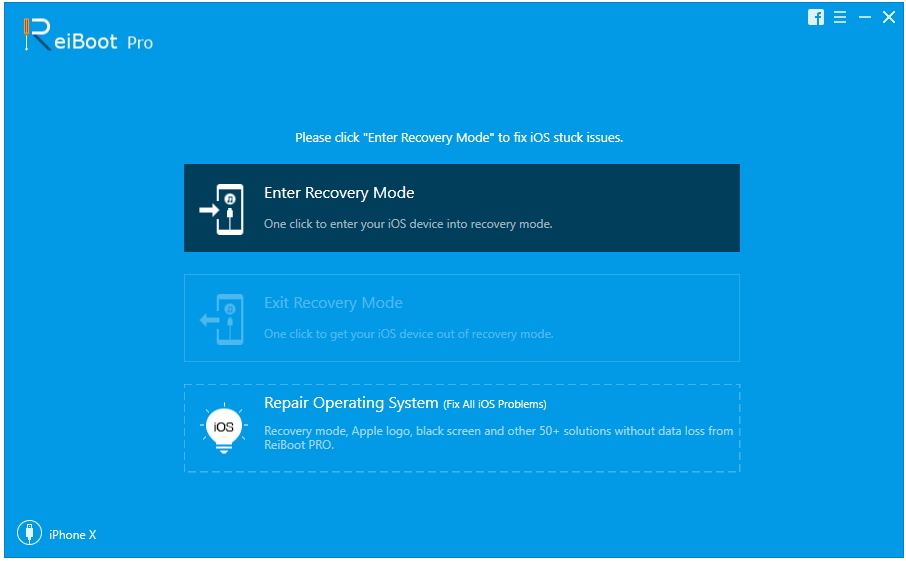
Krok 3: Po kroku 2 kliknite na tlačidlo „Exit Recovery Mode“, čím prepnete iPhone z režimu obnovenia. Potom to bude v poriadku. Nakoniec skontrolujte, či váš iPhone dokáže odosielať obrázky obvyklým spôsobom.
To je všetko o riešeniach na diagnostikuiPhone neodosiela obrázky. Dúfam, že sú pre vás užitočné. Máte nejaké ďalšie tipy na vyriešenie problému z iného iPhone? Vitajte, dajte nám vedieť a zanechajte komentár.









